四(下)第2课《浏览器的使用》
- 格式:doc
- 大小:47.00 KB
- 文档页数:2
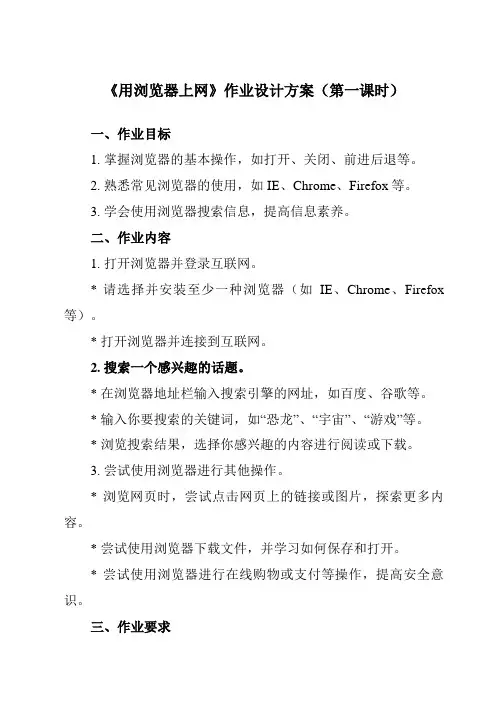
《用浏览器上网》作业设计方案(第一课时)一、作业目标1. 掌握浏览器的基本操作,如打开、关闭、前进后退等。
2. 熟悉常见浏览器的使用,如IE、Chrome、Firefox等。
3. 学会使用浏览器搜索信息,提高信息素养。
二、作业内容1. 打开浏览器并登录互联网。
* 请选择并安装至少一种浏览器(如IE、Chrome、Firefox 等)。
* 打开浏览器并连接到互联网。
2. 搜索一个感兴趣的话题。
* 在浏览器地址栏输入搜索引擎的网址,如百度、谷歌等。
* 输入你要搜索的关键词,如“恐龙”、“宇宙”、“游戏”等。
* 浏览搜索结果,选择你感兴趣的内容进行阅读或下载。
3. 尝试使用浏览器进行其他操作。
* 浏览网页时,尝试点击网页上的链接或图片,探索更多内容。
* 尝试使用浏览器下载文件,并学习如何保存和打开。
* 尝试使用浏览器进行在线购物或支付等操作,提高安全意识。
三、作业要求1. 独立完成作业,不得抄袭或使用他人资源。
2. 作业完成后,请将所有相关文件(如搜索结果、下载的文件等)保存到指定文件夹,并提交作业文件夹至教师指定平台。
3. 作业过程中遇到问题,请先尝试在小组内讨论解决,无法解决时请及时向老师请教。
四、作业评价1. 评价标准:作业完成情况、搜索内容的质量、操作过程的规范性、学习态度等。
2. 评价方式:教师评价与小组互评相结合,结合评价标准对每位同学的作业进行评分。
3. 评价时间:作业提交后一周内完成评价。
五、作业反馈1. 鼓励同学们在作业过程中积极提出问题,对于普遍存在的问题,我们将在下节课上集中解答。
2. 对于作业完成质量高的同学,我们将给予表扬和奖励,以激励大家更好地完成信息技术课程的学习。
3. 同学们在完成作业的过程中若有其他建议或需求,请随时与教师沟通,我们将尽力提供帮助。
通过本次作业,同学们将进一步掌握浏览器的基本操作和常见功能,提高自己的信息素养和网络应用能力。
希望大家能够积极参与,认真完成作业,取得良好的学习效果。
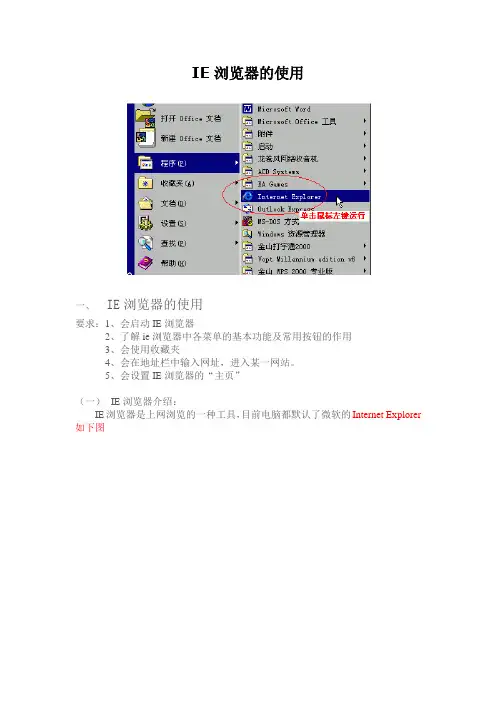
IE浏览器的使用一、IE浏览器的使用要求:1、会启动IE浏览器2、了解ie浏览器中各菜单的基本功能及常用按钮的作用3、会使用收藏夹4、会在地址栏中输入网址,进入某一网站。
5、会设置IE浏览器的“主页”(一)IE浏览器介绍:IE浏览器是上网浏览的一种工具,目前电脑都默认了微软的Internet Explorer 如下图(二)认识IE浏览器l 标题栏:位于最顶端,每个网页都会有一个题目,就在这里显示,另外在右上角有三个按钮“最小化”、“最大化”和“关闭”;2 菜单栏:在标题栏下面,浏览器的所有功能都在这里实现;3 快捷工具栏:一些常用的按钮,如前后翻页键、停止键、刷新键等;4 地址栏:可输入要浏览的网页地址;(三)启动IE浏览器上网1、桌面快捷方式2、开始菜单方式(四)输入网站地址要浏览某个网站,首先要知道它的网址或IP地址。
(如等)并在地址栏中输入。
按回车键,如图所示:第二步:输完网址后,检查无误按回车,即可进入该网站的主页,如图(五) 收藏夹的使用对于我们经常要使用到的网站或自己特别喜欢的网页,总是希望能立即找到并进行浏览IE浏览器为我们提供的网页收藏夹非常有用。
收藏夹使用第一步:进入到你需要的网站(如南昌大学附中)后,点击菜单上的收藏,并选择添加到收藏夹。
如图一注意到红色划线部门,因为一旦我们收藏网站多了,就容易产生麻烦找的现象,所以这个时候需要给他门归类,如上面的“常去网站”、“电影网站”、“教务网址”等等,我们收藏的时候可以选择不同的类型,以方便以后查找。
(六)主页的修改方法:在IE窗口中选择工具菜单->Internet选项,弹出如下对话框,如下图所示:在这里我们提到上部分内容,正是因为现在的网站越来越多,也越来越好看,因此值得收藏的网站也多了。
这也促使了很多网站导航公司的成立,如,他们几乎囊括了我们平时所能用到,所能看到的网站,这也给我们去记这些网址省去了麻烦,在上机培训我将一一介绍。
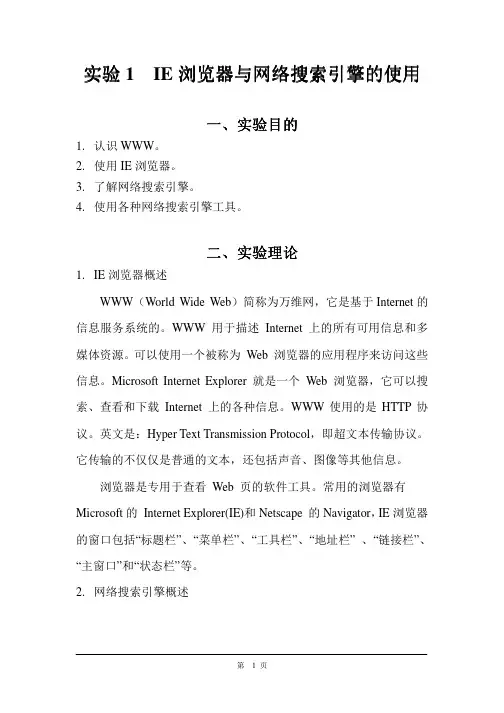
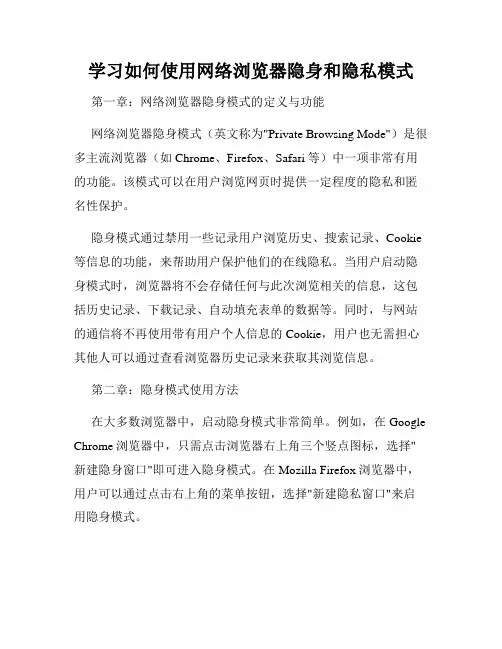
学习如何使用网络浏览器隐身和隐私模式第一章:网络浏览器隐身模式的定义与功能网络浏览器隐身模式(英文称为"Private Browsing Mode")是很多主流浏览器(如Chrome、Firefox、Safari等)中一项非常有用的功能。
该模式可以在用户浏览网页时提供一定程度的隐私和匿名性保护。
隐身模式通过禁用一些记录用户浏览历史、搜索记录、Cookie 等信息的功能,来帮助用户保护他们的在线隐私。
当用户启动隐身模式时,浏览器将不会存储任何与此次浏览相关的信息,这包括历史记录、下载记录、自动填充表单的数据等。
同时,与网站的通信将不再使用带有用户个人信息的Cookie,用户也无需担心其他人可以通过查看浏览器历史记录来获取其浏览信息。
第二章:隐身模式使用方法在大多数浏览器中,启动隐身模式非常简单。
例如,在Google Chrome浏览器中,只需点击浏览器右上角三个竖点图标,选择"新建隐身窗口"即可进入隐身模式。
在Mozilla Firefox浏览器中,用户可以通过点击右上角的菜单按钮,选择"新建隐私窗口"来启用隐身模式。
有了隐身模式,用户可以放心地浏览网站,而无需担心留下任何痕迹。
无论是在线购物、查找敏感信息还是使用公共计算机,启用隐身模式都可以保护用户的隐私。
第三章:隐身模式的优点1. 隐私保护:使用隐身模式时,浏览器不会保存您的历史记录、Cookie和其他浏览数据,这样其他人就无法轻易获取您的浏览信息。
2. 避免个性化广告:许多网站和广告商依赖Cookie来追踪用户信息并提供个性化广告。
启用隐身模式后,浏览器不会保存这些Cookie,从而使用户更难被用于广告定位。
3. 多账户管理:隐身模式还可用于管理多个账户。
例如,如果您需要登录不同的社交媒体或电子邮件账户,可以在隐身模式下同时登录多个账户,而无需担心相互之间的冲突。
第四章:隐身模式的局限虽然隐身模式提供了一定的隐私保护,但仍有一些局限需要注意:1. 浏览器外部依然可被追踪:隐身模式只在浏览器内有效,浏览器以外的活动仍然可以被追踪。
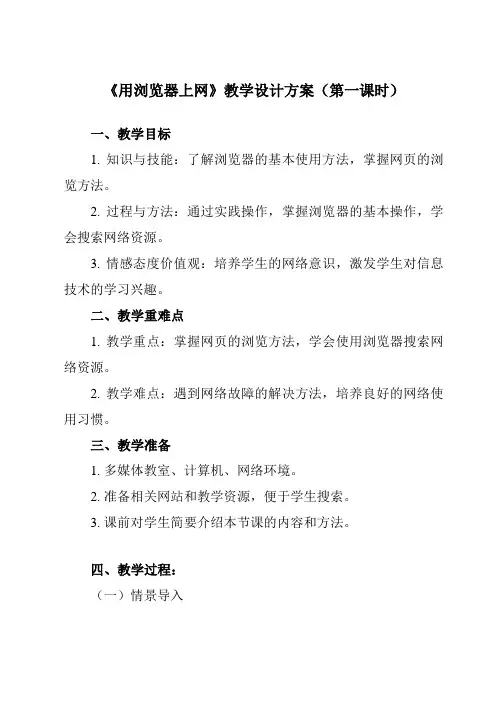
《用浏览器上网》教学设计方案(第一课时)一、教学目标1. 知识与技能:了解浏览器的基本使用方法,掌握网页的浏览方法。
2. 过程与方法:通过实践操作,掌握浏览器的基本操作,学会搜索网络资源。
3. 情感态度价值观:培养学生的网络意识,激发学生对信息技术的学习兴趣。
二、教学重难点1. 教学重点:掌握网页的浏览方法,学会使用浏览器搜索网络资源。
2. 教学难点:遇到网络故障的解决方法,培养良好的网络使用习惯。
三、教学准备1. 多媒体教室、计算机、网络环境。
2. 准备相关网站和教学资源,便于学生搜索。
3. 课前对学生简要介绍本节课的内容和方法。
四、教学过程:(一)情景导入1. 展示一些网络上的有趣图片,让学生猜猜这些图片的来源,从而引出网络世界丰富多彩的一面,激发学生对网络的兴趣。
2. 介绍一些常用的搜索引擎,并展示一些搜索到的有趣信息,引发学生对网络搜索引擎的好奇心。
(二)新课教学1. 介绍浏览器的概念及种类,让学生知道IE浏览器是我们常用的浏览器,也是最简单的浏览器。
2. 教师操作,让学生初步认识IE浏览器,打开IE浏览器,输入网址打开网页,浏览网页内容。
3. 学生自主尝试操作,教师巡视指导。
4. 小组讨论交流上网的方法与技巧,教师参与其中,提出建议和注意事项。
5. 学生再次操作,浏览网页,尝试打开多个网页。
6. 教师介绍一些常用的网站,如百度、新浪、搜狐等,并让学生尝试打开这些网站。
7. 介绍一些网络小知识,如如何保存网页上的图片、如何下载网页上的文字等。
(三)巩固提高1. 学生自主选择自己喜欢的网站进行浏览。
2. 小组合作,共同完成一项任务,如搜索有关环保的小知识等。
(四)小结作业1. 总结本节课所学内容,强调上网的一些注意事项。
2. 布置作业:回家后尝试打开一些家长常用的网站,与家长一起分享上网的乐趣。
教学设计方案(第二课时)一、教学目标1. 知识目标:学生能够熟练使用浏览器打开网页,掌握网页的基本组成元素。
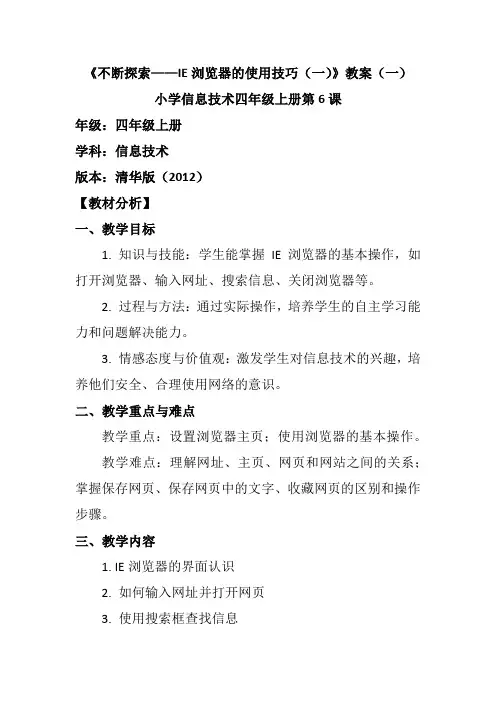
《不断探索——IE浏览器的使用技巧(一)》教案(一)小学信息技术四年级上册第6课年级:四年级上册学科:信息技术版本:清华版(2012)【教材分析】一、教学目标1. 知识与技能:学生能掌握IE浏览器的基本操作,如打开浏览器、输入网址、搜索信息、关闭浏览器等。
2. 过程与方法:通过实际操作,培养学生的自主学习能力和问题解决能力。
3. 情感态度与价值观:激发学生对信息技术的兴趣,培养他们安全、合理使用网络的意识。
二、教学重点与难点教学重点:设置浏览器主页;使用浏览器的基本操作。
教学难点:理解网址、主页、网页和网站之间的关系;掌握保存网页、保存网页中的文字、收藏网页的区别和操作步骤。
三、教学内容1. IE浏览器的界面认识2. 如何输入网址并打开网页3. 使用搜索框查找信息4. 关闭浏览器窗口四、教学方法1. 直观教学:利用多媒体展示IE浏览器的界面,直观教学各个部分的功能。
2. 实践操作:学生在教师的指导下,亲自操作电脑,实践浏览器的使用。
3. 合作学习:通过小组讨论,解决在操作中遇到的问题,互相学习。
4. 情境教学:设计一些实际的上网查找信息的情境,让学生在情境中学习和应用。
五、教学过程1. 导入新课:通过提问“我们如何在电脑上获取信息?”引入IE浏览器的使用。
2. 讲解新知:教师演示并讲解IE浏览器的基本操作,包括打开浏览器、输入网址、搜索信息等。
3. 实践操作:学生分步骤操作,教师巡回指导,解决学生操作中遇到的问题。
4. 巩固提高:设计一些小任务,如查找特定的信息,让学生在实践中巩固新学的知识。
5. 小结反馈:让学生分享他们的学习收获,教师对本课内容进行总结。
六、评估策略1. 过程评估:观察学生在实践操作中的表现,看他们是否掌握了基本操作。
2. 自我评价:让学生自我评价他们在任务中的表现和学习的难点。
3. 小组评价:小组成员互相评价,看是否能帮助组员解决问题。
4. 课后作业:布置一些相关的课后作业,进一步检查学生对知识的掌握情况。
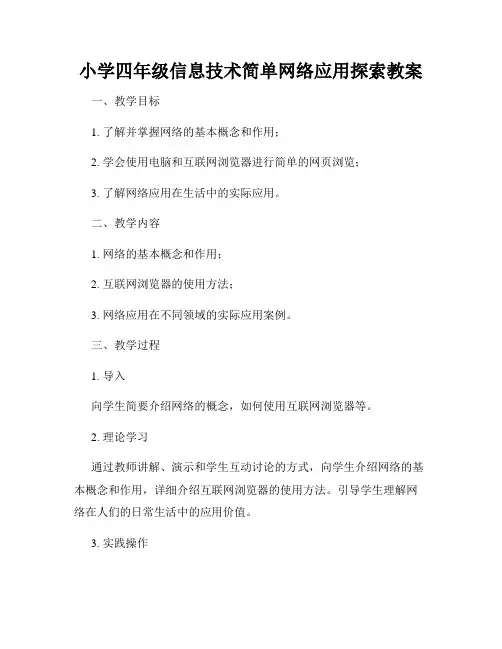
小学四年级信息技术简单网络应用探索教案一、教学目标1. 了解并掌握网络的基本概念和作用;2. 学会使用电脑和互联网浏览器进行简单的网页浏览;3. 了解网络应用在生活中的实际应用。
二、教学内容1. 网络的基本概念和作用;2. 互联网浏览器的使用方法;3. 网络应用在不同领域的实际应用案例。
三、教学过程1. 导入向学生简要介绍网络的概念,如何使用互联网浏览器等。
2. 理论学习通过教师讲解、演示和学生互动讨论的方式,向学生介绍网络的基本概念和作用,详细介绍互联网浏览器的使用方法。
引导学生理解网络在人们的日常生活中的应用价值。
3. 实践操作让学生根据指导手册自行操作电脑,学会打开互联网浏览器,输入网址进行浏览。
通过提供相关网页链接,让学生体验网络浏览的过程,并引导学生回答相关问题,加深对网络应用的理解。
4. 拓展延伸通过展示网络应用在不同领域的实际案例,如电子邮件、在线购物等,让学生进一步了解网络在现代生活中的实际应用。
鼓励学生积极思考和探索网络的未来发展方向。
5. 总结归纳让学生总结网络的基本概念和作用,并分享他们对网络应用的理解和感受。
四、教学评估1. 教师观察学生在实际操作中的表现和理解程度;2. 学生归纳总结的能力和分享的质量。
五、教学资源1. 电脑设备;2. 互联网浏览器;3. 相关网络应用案例的链接和材料。
六、教学反思通过本节课的教学,学生能够初步了解网络的基本概念和作用,并学会使用互联网浏览器进行简单的网页浏览。
同时,通过案例分享,学生对网络应用在现实生活中的实际应用有了更深入的认识。
在今后的教学中,可以进一步拓展网络应用的相关内容,引导学生利用网络资源进行学习和交流。
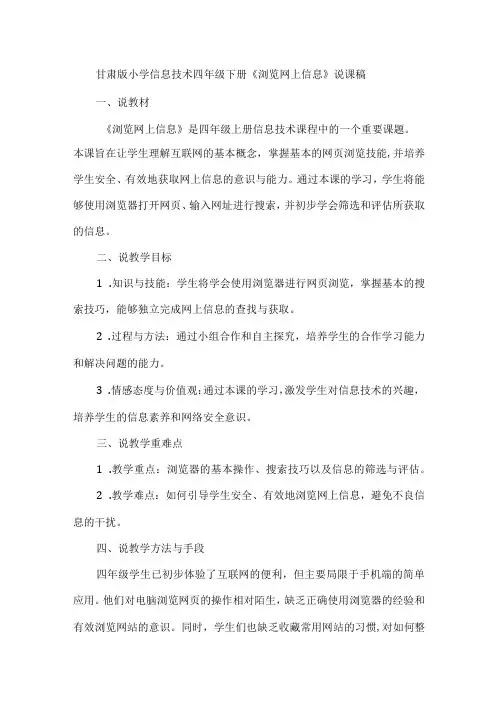
甘肃版小学信息技术四年级下册《浏览网上信息》说课稿一、说教材《浏览网上信息》是四年级上册信息技术课程中的一个重要课题。
本课旨在让学生理解互联网的基本概念,掌握基本的网页浏览技能,并培养学生安全、有效地获取网上信息的意识与能力。
通过本课的学习,学生将能够使用浏览器打开网页、输入网址进行搜索,并初步学会筛选和评估所获取的信息。
二、说教学目标1.知识与技能:学生将学会使用浏览器进行网页浏览,掌握基本的搜索技巧,能够独立完成网上信息的查找与获取。
2.过程与方法:通过小组合作和自主探究,培养学生的合作学习能力和解决问题的能力。
3.情感态度与价值观:通过本课的学习,激发学生对信息技术的兴趣,培养学生的信息素养和网络安全意识。
三、说教学重难点1.教学重点:浏览器的基本操作、搜索技巧以及信息的筛选与评估。
2.教学难点:如何引导学生安全、有效地浏览网上信息,避免不良信息的干扰。
四、说教学方法与手段四年级学生已初步体验了互联网的便利,但主要局限于手机端的简单应用。
他们对电脑浏览网页的操作相对陌生,缺乏正确使用浏览器的经验和有效浏览网站的意识。
同时,学生们也缺乏收藏常用网站的习惯,对如何整理和管理网络资源了解不足。
因此,在教学过程中,需要重点引导学生掌握正确的网站浏览方法,并培养他们有效收集和整理网络资源的能力。
1.教学方法:采用情境导入、任务驱动、小组合作等教学方法,让学生在实践中学习,在探究中进步。
2.教学手段:利用多媒体教学设备,展示网页浏览的实际操作过程,帮助学生直观地理解知识点。
【教学准备】1.教室配备联网的电脑,每位学生一台。
2.准备教学课件,包括互联网概念介绍、浏览器使用方法等。
五、教学过程1.导入新课(1)通过谈话方式,引导学生思考互联网在日常生活中的应用,激发学生对学习网上信息浏览的兴趣。
(2)展示互联网的图片或视频,让学生直观感受互联网的魅力。
2.认识互联网与浏览器(1)讲解互联网的基本概念,介绍互联网如何连接世界各地的计算机,实现信息的共享。
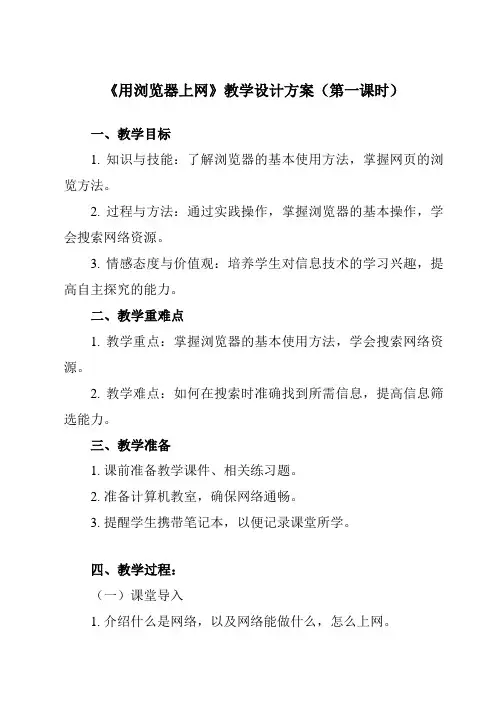
《用浏览器上网》教学设计方案(第一课时)一、教学目标1. 知识与技能:了解浏览器的基本使用方法,掌握网页的浏览方法。
2. 过程与方法:通过实践操作,掌握浏览器的基本操作,学会搜索网络资源。
3. 情感态度与价值观:培养学生对信息技术的学习兴趣,提高自主探究的能力。
二、教学重难点1. 教学重点:掌握浏览器的基本使用方法,学会搜索网络资源。
2. 教学难点:如何在搜索时准确找到所需信息,提高信息筛选能力。
三、教学准备1. 课前准备教学课件、相关练习题。
2. 准备计算机教室,确保网络通畅。
3. 提醒学生携带笔记本,以便记录课堂所学。
四、教学过程:(一)课堂导入1. 介绍什么是网络,以及网络能做什么,怎么上网。
2. 展示一些网络上的有趣图片和信息,激发学生的兴趣。
3. 引导学生思考:如何利用已有的条件,上网查找自己需要的信息?(二)新课教学1. 讲解浏览器的基本使用方法,包括打开、关闭、前进、后退等。
2. 通过实际操作,让学生掌握如何输入网址打开浏览器,以及如何使用搜索引擎查找信息。
3. 介绍一些常用的搜索引擎,如百度、谷歌等,并讲解搜索技巧。
4. 引导学生分组讨论,分享各自对于网络的认识和想法,激发他们的探索欲望。
5. 老师总结学生的讨论,并补充一些网络知识,如网络安全、网络道德等。
(三)实践操作1. 学生进行实际操作,练习输入网址、使用搜索引擎等基本操作。
2. 老师巡回指导,针对学生遇到的问题进行解答,并鼓励学生在实践中探索新的方法。
3. 要求学生记录自己的实践过程和收获,为后续的课堂反馈做准备。
(四)课堂反馈1. 老师收集学生的实践记录,了解学生的学习情况和问题。
2. 组织学生进行小组讨论,分享彼此的学习经验和收获。
3. 老师总结学生的讨论,表扬优秀的学生,并针对普遍存在的问题进行解答和指导。
4. 布置课后作业,要求学生尝试使用不同的浏览器和搜索引擎,进一步提高学生的网络使用能力。
5. 提醒学生注意网络安全和道德问题,教育他们如何正确使用网络。
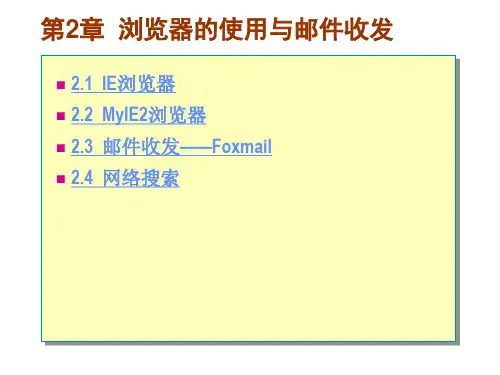
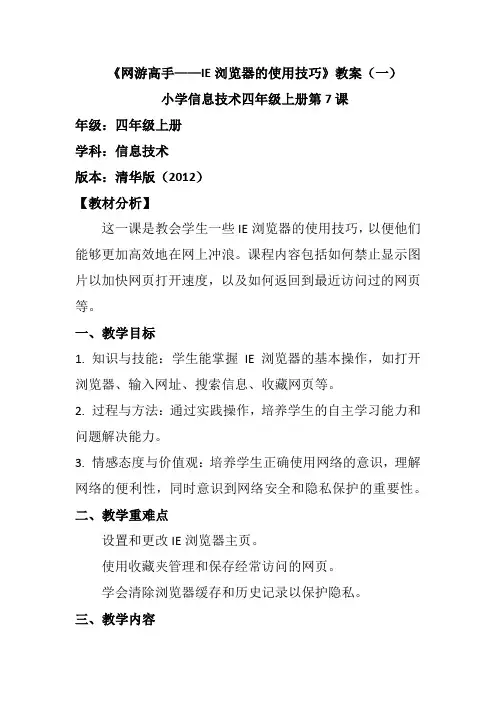
《网游高手——IE浏览器的使用技巧》教案(一)小学信息技术四年级上册第7课年级:四年级上册学科:信息技术版本:清华版(2012)【教材分析】这一课是教会学生一些IE浏览器的使用技巧,以便他们能够更加高效地在网上冲浪。
课程内容包括如何禁止显示图片以加快网页打开速度,以及如何返回到最近访问过的网页等。
一、教学目标1. 知识与技能:学生能掌握IE浏览器的基本操作,如打开浏览器、输入网址、搜索信息、收藏网页等。
2. 过程与方法:通过实践操作,培养学生的自主学习能力和问题解决能力。
3. 情感态度与价值观:培养学生正确使用网络的意识,理解网络的便利性,同时意识到网络安全和隐私保护的重要性。
二、教学重难点设置和更改IE浏览器主页。
使用收藏夹管理和保存经常访问的网页。
学会清除浏览器缓存和历史记录以保护隐私。
三、教学内容1. IE浏览器的界面认识2. 如何输入网址并打开网页3. 使用搜索框查找信息4. 使用收藏夹保存重要网页5. 清除浏览历史和缓存四、教学方法1. 演示教学:教师进行操作演示,让学生直观了解IE 浏览器的使用方法。
2. 实践操作:学生在教师的指导下,亲自操作电脑,实践IE浏览器的使用。
3. 合作学习:通过小组讨论,解决操作中遇到的问题,互相学习。
4. 问题引导:教师提出问题,引导学生思考,提高他们的分析和解决问题的能力。
五、教学过程1. 导入新课:通过讨论“你平时如何获取信息?”引入IE浏览器的使用。
2. 讲解新知:教师详细讲解并演示IE浏览器的各项功能。
3. 实践操作:学生在电脑上操作,教师巡回指导,解决学生操作中的问题。
4. 小组讨论:讨论并分享在使用IE浏览器时遇到的问题和解决方法。
5. 巩固练习:设计一些实际问题,让学生通过使用IE 浏览器来解决。
六、评估策略1. 过程评价:观察学生在实践操作中的表现,看他们是否掌握了IE浏览器的基本操作。
2. 自我评价:让学生自我评价他们在使用IE浏览器时的进步和存在的问题。
随着计算机技术和网络通信技术的飞速发展和日益普及,国际互联网(Internet)越来越深入到我们的日常工作和生活中。
人们使用它来发布新闻和消息,传播知识,提供最新的软件和各种多媒体文件。
它在教学上的广泛应用,则为教师提供了足不出户而获取各种教学素材的便利手段。
国际互联网采用浏览器/服务器模式的工作模式,网络用户调用浏览器访问某个服务器(常称站点)提供的内容。
本节以Windows上的国际互联网浏览器IE (即Internet Explorer 的缩写)为例,讲解使用浏览器从国际互联网搜索和下载教学素材的方法。
一、IE浏览器的使用方法二、网上教学素材的下载和保存三、网络教学资源的搜索IE浏览器的使用方法1.界面在Windows操作系统上建立好网络连接,调用程序Internet Explorer,在地址栏中输入北京大学中小学教师远程教育课堂的网址(),就会出现如图4-1所示的界面。
图 4-1 浏览器的基本组成元素该程序界面的的基本组成元素及其功能是:标题栏:一般显示当前网页的标题;菜单栏:包含了浏览器操作的所有命令,包括文件、编辑、查看、收藏、工具、帮助;工具栏:提供了浏览器的常用操作功能,包括后退(浏览过的上一网页)、前进(浏览过的下一网页)、停止浏览、刷新、浏览主页、搜索、收藏夹、历史等。
地址栏:用于输入网址;内容显示区:显示网页内容;状态栏:显示当前浏览器状态。
2.收藏夹的使用您如果觉得浏览到的网站(如北京大学中小学教师远程教育课堂)很好,而希望以后不必再输入一串长长而又难记的网络地址就能迅速访问该网站,可以使用收藏夹,让浏览器记录这个网址(注意:是记录网址,而不是保存其内容!)。
具体办法是在要收藏的网页上,选择菜单栏的“收藏”→“添加到收藏夹”,在弹出的对话框中输入该网站的名称(一般系统会自动将网页标题作为网站名称填入该栏),单击确定便可将当前站点存放在收藏夹中,如图4-2所示。
图 4-2 将网页添加到收藏夹若要将网页添加到某个子收藏夹中,则在“添加到收藏夹”对话框中单击“创建到”按钮使“创建到”窗口展开,再选择相应的子收藏夹,然后点确定。
实训19 浏览器的使用【知识要点】1.浏览器的概念2.Internet Explorer7.0简介及使用3.常用浏览器的使用4.搜索引擎的介绍和使用【实训内容】一、什么是浏览器浏览器是显示网页服务器或档案系统内的文件,并让用户与此类文件互动的一种软件。
浏览器可以显示万维网或局域网络等内的文字、影像及其他资讯。
这些文字或影像,可以是连接其他网址的超链接,用户可方便迅速的浏览各种资讯。
常见的浏览器包括微软的Internet Explorer、Mozilla的Firefox、Apple的Safari、Opera、HotBrowser、Google的Chrome。
二、IE基本操作1.启动Internet Explorer7.0方法一:双击桌面上的图标,即可打开Internet Explorer窗口。
方法二:单击【开始】→【程序】→【Internet Explorer】命令。
2.Internet Explorer窗口组成Internet Explorer窗口组成如图19-1所示。
图19-1(1)IE工具栏:常用工具栏提供了部分常用菜单命令的工具按钮。
向前、向后翻动浏览过的页面停止当前浏览器对某一链接的访问更新当前的页面用于返回到默认的起始页在搜索框中输入关键字可搜索相关的网页可以把经常浏览的Web页或站点地址存储下来,便于以后使用“收藏”菜单或按钮,轻松地打开这些站点。
(2)地址栏:用于输入和显示URL(网页地址),在输入地址时,可以省略“http://”。
(3)菜单栏在Internet Explorer7.0的菜单栏中包括“文件”,“编辑”,“查看”,“收藏夹”,“工具”,“帮助”六个菜单。
①“文件”菜单A.新建:使用文件菜单中的“新建选项卡”、“新窗口”子命令项,可在浏览器主窗口中打开多个子窗口,每一个子窗口都可以独立查看各自网页。
B.另存为:“另存为”命令可将当前网页中的内容保存至硬盘中。
单击【保存类型】框右侧的下拉按钮,列出四种类型选择。
使用电脑浏览器的技巧和快捷键在当今信息化的时代,电脑浏览器成为了我们获取信息、学习知识、进行工作的重要工具。
然而,很多人只是简单地使用浏览器来浏览网页,却没有发掘出浏览器的更多功能和快捷键。
本文将介绍一些使用电脑浏览器的技巧和快捷键,帮助您更高效地使用浏览器。
一、标签页的管理1. 快速切换标签页:按住Ctrl键并同时按下数字键1至9,可以快速切换到对应的标签页。
例如,按下Ctrl+1可以切换到第一个标签页,按下Ctrl+2可以切换到第二个标签页,以此类推。
2. 新建标签页:按住Ctrl键并同时按下T键,可以快速新建一个空白标签页。
如果要在新标签页中打开链接,可以右击链接并选择“在新标签页中打开”。
3. 关闭标签页:按住Ctrl键并同时按下W键,可以快速关闭当前标签页。
如果要关闭其他标签页,可以右击标签页并选择“关闭其他标签页”。
4. 恢复关闭的标签页:按住Ctrl键并同时按下Shift键和T键,可以快速恢复最近关闭的标签页。
每按一次,就会恢复一个之前关闭的标签页。
二、搜索技巧1. 在搜索引擎中搜索:在浏览器的地址栏中输入关键词,按下Enter键,浏览器会自动将关键词发送给默认的搜索引擎进行搜索。
例如,在地址栏中输入“百度”,按下Enter键,浏览器会自动跳转到百度搜索页面。
2. 快速搜索选中的文本:在网页上选中一段文本,然后右击选中的文本,选择“在新标签页中搜索”或“搜索选中的文本”,浏览器会自动将选中的文本发送给默认的搜索引擎进行搜索。
3. 搜索关键词的定义:在搜索引擎中搜索某个单词或短语时,在关键词前面加上“define:”可以快速查找该词的定义。
例如,在搜索引擎中输入“define:浏览器”,可以快速查找到浏览器的定义。
三、页面操作1. 页面缩放:按住Ctrl键并同时滚动鼠标滚轮,可以放大或缩小网页上的内容。
如果想要恢复到默认的页面缩放比例,可以按住Ctrl键并同时按下数字键0。
2. 页面搜索:按住Ctrl键并同时按下F键,可以在当前页面上进行搜索。
IE浏览器的使用一、学习目标1.掌握使用IE浏览网页和搜索资源2.掌握“前进”、“后退”、“停止”、“刷新”、“历史”按钮的使用;会访问、删除历史记录3.掌握“主页”的设置和主页的作用以及“收藏夹”的添加和整理4.掌握“代理服务器”和IP地址的设置5.掌握网页中信息下载与保存二、重点与难点1.重点:(1)使用IE搜索资源(2)“主页”的设置和“收藏夹”的添加和整理(3)信息下载与保存2.难点:“代理服务器”和IP地址的设置三、课时:1课时四、教师释疑1.使用IE浏览网页。
浏览信息的方法有以下四种:A、在地址栏中输入网址通用资源定位符(URL),表示网页所在的WWW服务器的名称以及存放路径URL的组成:协议名或传送方式://服务器域名或IP地址:端口号/路径/文件名。
例::80/index.jspB、通过超级链接可以浏览新的页面:网页上通常含有多种元素,如文字、图片、声音、动画等,移动鼠标,如果鼠标变成手状,表明此处有超级链接,单击鼠标就可以显示相应的页面。
C、通过“历史”按钮查阅已浏览的网页D、通过“收藏夹”快速浏览经常需要访问的网页。
2.搜索资源(打开搜索网站搜索指定关键字的网页)灵活运用“与”“或”“非”逻辑运算符细化检索条件A、and,称为逻辑“与”,用and进行连接,表示它所连接的两个词必须同时出现在查询结果中,例如,输入“南京and大学”,它要求查询结果中必须同时包含南京和大学。
B、or,称为逻辑“或”,它表示所连接的两个关键词中任意一个出现在查询结果中就可以,例如,输入“南京or大学”,就要求查询结果中可以只有南京,或只有大学,或同时包含南京和大学。
C、not,称为逻辑“非”,它表示所连接的两个关键词中应从第一个关键词概念中排除第二个关键词,例如输入“大学not南京”,就要求查询的结果中包含大学,但同时不能包含南京3.掌握“前进”、“后退”、“停止”、“刷新”按钮的使用。
按钮:回到刚访问过的上一个网页“前进”、“后退”按钮可浏览保存在磁盘特定目录中的页面进行前后翻页浏览。
初中信息技术(扫瞄网页-使用IE扫瞄器)教案一、教学目标1.学会使用IE扫瞄器自主扫瞄网页,并且能够打印网页。
2.通过自主探究、教师演示等方法,提高思维能力和观察的能力。
3.通过学会使用IE扫瞄器,体会资源共享的便利之处,增强对信息技术的兴趣。
二、教学重难点(重点)网页的扫瞄和打印。
(难点)IE扫瞄器的灵敏使用。
三、教学过程(一)导入新课教师通过多媒体向学生展示几个网页,询问学生一般生活中经常扫瞄哪些网页。
进一步引导学生,因特网可以完成资源共享,存储着海量信息,扫瞄器是在因特网上猎取信息的最主要工具,通过扫瞄器我们可以快速找到所需的资源,引出本节课的主要内容。
(二)新课讲授1.了解扫瞄器工具按钮教师讲解扫瞄网页时与扫瞄文档的方法类似,可以通过滚动条来操纵所显示的地域,还可以通过使用按钮让扫瞄变得更加方便快捷,接下来教师在多媒体上展示IE工具栏主要按钮功能表,并解释熟练使用这些按钮会使网上冲浪更加轻松愉快,组织学生自主尝试使用这些按钮。
2.设置启动主页教师演示启动扫瞄器,让学生观察自动加载的页面是什么。
百度主页。
教师解释自动加载的页面称为主页,用户可以自定义设置。
组织学生以信息技术小组为单位,结合教材5分钟时间,尝试设置自己喜欢的主页,操作完成后小组代表总结操作步骤。
(点击“工具〞、“Internet选项〞,出现“Internet选项〞对话框。
在对话框的“常规〞标签下的主页地址中输入X)教师评价学生动手能力强,操作步骤完全正确,并总结在选项中除了可以设置主页,也可以设置临时文件夹的一些参数,还可以设置历史记录的时间等,组织学生自主尝试。
3.扫瞄网页和打印网页教师讲解地址栏中输入网站的地址,就可以扫瞄网站的网页。
以小太阳网为例,输入敲击回车键即可。
学生自主翻开小太阳网页后,教师讲解将鼠标放在网页中出现“小手〞的地方,单击即可进入下一层网页,学生继续尝试操作。
接下来教师询问学生这样美丽的网页是否可以把他打印出来教师演示打印网页的方法,组织学生在教师演示过程中认真观看,稍后学生总结步骤。